Bytt Firefox-søkemotor med hurtigtaster og sett den som standard
Siden versjon 34 har Firefox endret brukergrensesnittet til søkefeltet. Vi allerede dekket hvordan du deaktiverer den, men i denne artikkelen vil jeg gjerne skrive hvordan du kan bruke den effektivt. Mens alle vet hvordan de endrer søkemotoren med musen eller i Innstillinger, er her en annen, rask og nyttig måte å endre den med noen få tastetrykk.
Annonse
Personlig er jeg ikke en stor fan av søkegrensesnittet som ble implementert i Firefox 34. Den har imidlertid en fin funksjon, som lar deg endre søkemotor i farten ved å trykke hurtigtaster. I tillegg kan du til og med endre standard søkemotor uten å gå til Innstillinger. Her er hvordan det kan gjøres.
Bytt søkemotor
I søkefeltet, når du skriver inn søkeordet, trykk Alt + Pil ned tastene sammen på tastaturet. Dette vil endre søkemotoren umiddelbart, uten å måtte klikke på søkemotorikonet med musen. Du kan bruke Alt + Pil ned og Alt + Pil opp taster for å bytte mellom søkemotorer:

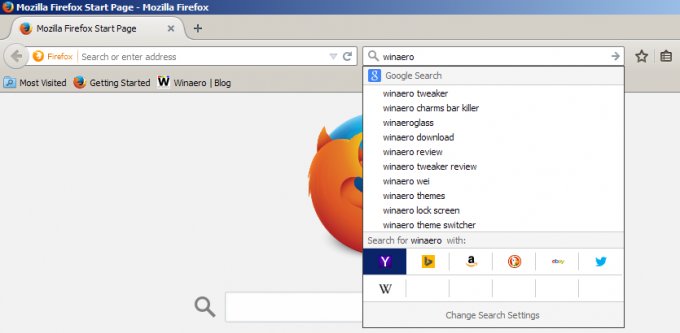
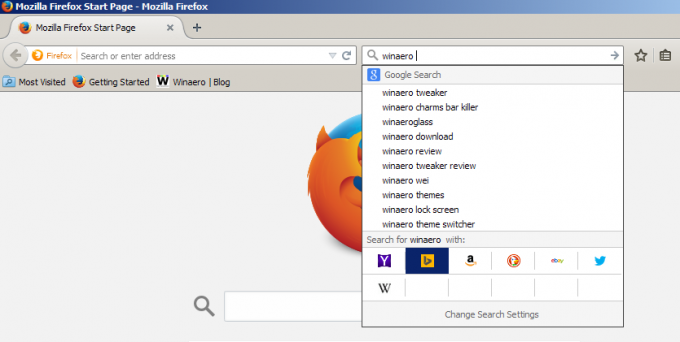
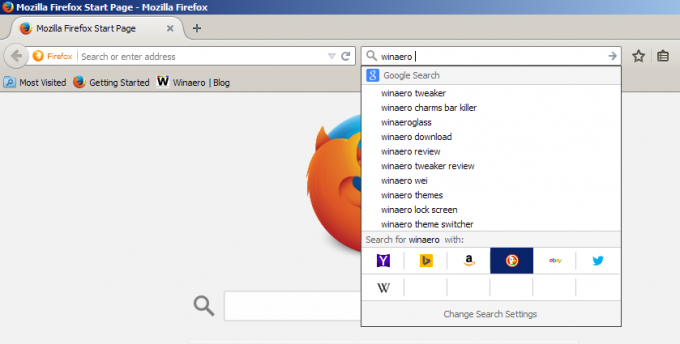 Hver gang du trykker på Alt + Pil ned eller Alt + Pil opp snarveien, vil den valgte søkemotoren bli fokusert i søkefeltet i Firefox:
Hver gang du trykker på Alt + Pil ned eller Alt + Pil opp snarveien, vil den valgte søkemotoren bli fokusert i søkefeltet i Firefox:

Endre standard søkemotor
I likhet med snarveien ovenfor, hvis du i stedet bruker Ctrl + Pil ned eller Ctrl + Pil opp tastene i søkefeltet i Firefox, kan du angi standard søkemotor på et øyeblikk. Det vil ikke bli fokusert i søkefeltet, men du vil legge merke til at det har endret seg på linjen under søkefeltet:
 Det er det. Det er veldig hyggelig at utviklere implementerte denne funksjonen. Hurtigtaster er den mest produktive og raskeste måten å bytte søkemotor på, spesielt når du setter fokus på søkefeltet ved å bruke Ctrl + K snarvei, slik at du kan holde hånden på tastaturet og bytte søkemotor umiddelbart.
Det er det. Det er veldig hyggelig at utviklere implementerte denne funksjonen. Hurtigtaster er den mest produktive og raskeste måten å bytte søkemotor på, spesielt når du setter fokus på søkefeltet ved å bruke Ctrl + K snarvei, slik at du kan holde hånden på tastaturet og bytte søkemotor umiddelbart.

